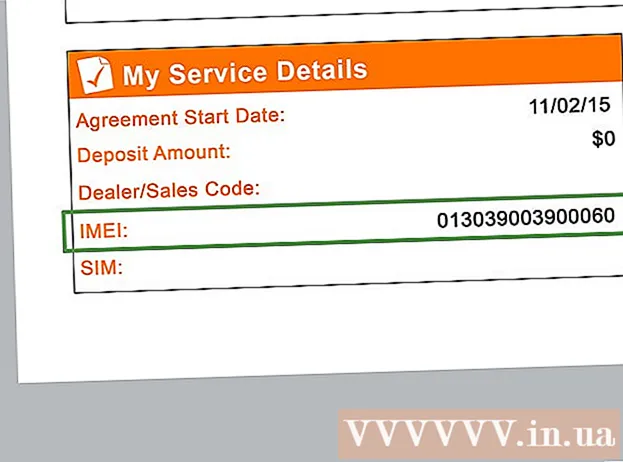Autorius:
William Ramirez
Kūrybos Data:
18 Rugsėjo Mėn 2021
Atnaujinimo Data:
20 Birželio Birželio Mėn 2024
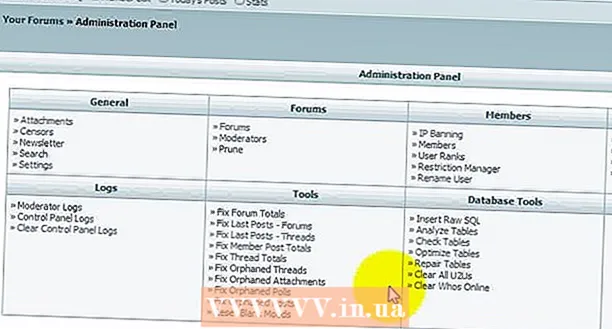
Turinys
1 Jei kompiuteryje jau turite diegimo paketą, praleiskite šį veiksmą. Eikite į http://www.xmbforum.com Viršutiniame kairiajame kampe "" po antrašte Atsisiųsti XMB "" pasirinkite naujausią forumo versiją. 2 Priklausomai nuo naršyklės, gausite pranešimą apie atsisiuntimą. Pasirinkite aplanką, kuriame bus išsaugotas failas. Prisiminkite, kur yra šis aplankas, nes jums jo netrukus prireiks.
2 Priklausomai nuo naršyklės, gausite pranešimą apie atsisiuntimą. Pasirinkite aplanką, kuriame bus išsaugotas failas. Prisiminkite, kur yra šis aplankas, nes jums jo netrukus prireiks.  3 Jei jau sukūrėte savo forumo duomenų bazę, praleiskite šį veiksmą. Atidarykite serverio valdymo skydelį ir eikite į duomenų bazės skyrių. Sukurkite naują duomenų bazę, pridėkite vartotoją, turintį visas prieigos teises prie duomenų bazės, prisiminkite jos pavadinimą ir naudotojo vardą bei slaptažodį, kad galėtumėte ją pasiekti.
3 Jei jau sukūrėte savo forumo duomenų bazę, praleiskite šį veiksmą. Atidarykite serverio valdymo skydelį ir eikite į duomenų bazės skyrių. Sukurkite naują duomenų bazę, pridėkite vartotoją, turintį visas prieigos teises prie duomenų bazės, prisiminkite jos pavadinimą ir naudotojo vardą bei slaptažodį, kad galėtumėte ją pasiekti.  4 Ištraukite iš XMB svetainės atsisiųsto ZIP failo turinį į standžiojo disko aplanką. Atidarykite savo FTP klientą ir prisijunkite prie serverio. Sukurkite naują aplanką serveryje, kuriame įdiegsite forumą. Perkelkite visus forumo failus iš savo kompiuterio į šį aplanką. Tai gali užtrukti kelias minutes.
4 Ištraukite iš XMB svetainės atsisiųsto ZIP failo turinį į standžiojo disko aplanką. Atidarykite savo FTP klientą ir prisijunkite prie serverio. Sukurkite naują aplanką serveryje, kuriame įdiegsite forumą. Perkelkite visus forumo failus iš savo kompiuterio į šį aplanką. Tai gali užtrukti kelias minutes.  5 Naršyklėje eikite į savo domeno forumo aplanką ir pabaigoje pridėkite install /. Tai turėtų atrodyti maždaug taip: http: //www.domainname.extension/forumfolder/install/. Būsite nukreipti į puslapį pavadinimu XMB diegimo programa.
5 Naršyklėje eikite į savo domeno forumo aplanką ir pabaigoje pridėkite install /. Tai turėtų atrodyti maždaug taip: http: //www.domainname.extension/forumfolder/install/. Būsite nukreipti į puslapį pavadinimu XMB diegimo programa.  6 Vykdykite šiame puslapyje pateiktas instrukcijas, kol baigsite diegti ir pamatysite puslapį, kuriame sakoma Instaliacija baigta. Jei diegti nepavyksta, patikrinkite duomenų bazės nustatymus ir patikrinkite forumo vietą serveryje. Norėdami gauti papildomos pagalbos, eikite į http://forums.xmbforum.com/index.php?gid=20.
6 Vykdykite šiame puslapyje pateiktas instrukcijas, kol baigsite diegti ir pamatysite puslapį, kuriame sakoma Instaliacija baigta. Jei diegti nepavyksta, patikrinkite duomenų bazės nustatymus ir patikrinkite forumo vietą serveryje. Norėdami gauti papildomos pagalbos, eikite į http://forums.xmbforum.com/index.php?gid=20. 2 metodas iš 2: forumo sukūrimas
 1 Viršutiniame dešiniajame forumo puslapio kampe matysite mygtukus „Prisijungti“ ir „Registruotis“. Prisijunkite prie savo paskyros naudodami diegimo metu pateiktą informaciją. Dabar tame pačiame kampe pamatysite dar keletą mygtukų. Spustelėkite „Valdymo skydas“. Šiame skyriuje pateikiamos forumo valdymo parinktys (žr. 2 pav.).
1 Viršutiniame dešiniajame forumo puslapio kampe matysite mygtukus „Prisijungti“ ir „Registruotis“. Prisijunkite prie savo paskyros naudodami diegimo metu pateiktą informaciją. Dabar tame pačiame kampe pamatysite dar keletą mygtukų. Spustelėkite „Valdymo skydas“. Šiame skyriuje pateikiamos forumo valdymo parinktys (žr. 2 pav.).  2 Valdymo skydelyje pasirinkite skyrių Nustatymai. Registruodami naują vartotoją, pasirodys forumo taisyklės. Juos taip pat galima perskaityti spustelėjus atitinkamą mygtuką puslapio viršuje esančiame skydelyje. Papildomas kalbas ir temas galima įdiegti parsisiuntus iš http://www.xmbforum.com/download/. Funkcija „Papildomi laukai“ prideda papildomų laukų, kuriuos reikia užpildyti registruojant naują vartotoją. Skiltis „Naujienos“ yra pagrindiniame puslapyje slenkančio teksto pavidalu. Ten galite įdėti bet kokį jums patinkantį tekstą.
2 Valdymo skydelyje pasirinkite skyrių Nustatymai. Registruodami naują vartotoją, pasirodys forumo taisyklės. Juos taip pat galima perskaityti spustelėjus atitinkamą mygtuką puslapio viršuje esančiame skydelyje. Papildomas kalbas ir temas galima įdiegti parsisiuntus iš http://www.xmbforum.com/download/. Funkcija „Papildomi laukai“ prideda papildomų laukų, kuriuos reikia užpildyti registruojant naują vartotoją. Skiltis „Naujienos“ yra pagrindiniame puslapyje slenkančio teksto pavidalu. Ten galite įdėti bet kokį jums patinkantį tekstą.  3 Valdymo skydelyje pasirinkite skyrių Temos. Spustelėkite mygtuką „Nauja tema“. Užpildykite laukus, kaip norite, kad forumas atrodytų taip, kaip norite. Spalvų reikšmes galima nurodyti tiek žodžiais, tiek naudojant šešioliktainius skaičius. Šešiakampių spalvų reikšmes galite apibrėžti šioje svetainėje: http://www.2createawebsite.com/build/hex-colors.html
3 Valdymo skydelyje pasirinkite skyrių Temos. Spustelėkite mygtuką „Nauja tema“. Užpildykite laukus, kaip norite, kad forumas atrodytų taip, kaip norite. Spalvų reikšmes galima nurodyti tiek žodžiais, tiek naudojant šešioliktainius skaičius. Šešiakampių spalvų reikšmes galite apibrėžti šioje svetainėje: http://www.2createawebsite.com/build/hex-colors.html  4 Valdymo skydelyje pasirinkite skyrių Forumai. „Kategorija“ yra forumų grupės pavadinimas. „Forumas“ yra vieta, kur skelbiamos diskusijos. „Subforumas“ - atskira forumo skiltis, taip pat skirta diskusijoms skelbti.
4 Valdymo skydelyje pasirinkite skyrių Forumai. „Kategorija“ yra forumų grupės pavadinimas. „Forumas“ yra vieta, kur skelbiamos diskusijos. „Subforumas“ - atskira forumo skiltis, taip pat skirta diskusijoms skelbti.  5 Norėdami sukurti naują kategoriją, spustelėkite lauką, pavadintą Nauja kategorija, ir įveskite kategorijos pavadinimą, pavyzdžiui, „Skyrius naujokams“.
5 Norėdami sukurti naują kategoriją, spustelėkite lauką, pavadintą Nauja kategorija, ir įveskite kategorijos pavadinimą, pavyzdžiui, „Skyrius naujokams“. 6 Norėdami sukurti naują forumą, spustelėkite lauką, pavadintą Naujas forumas, ir įveskite pavadinimą, pvz., „Įvadas“. Išskleidžiamajame sąraše pasirinkite, į kurią kategoriją turėtų būti įtrauktas naujas forumas. Subforumo kūrimo procesas yra panašus į forumo kūrimo procesą.
6 Norėdami sukurti naują forumą, spustelėkite lauką, pavadintą Naujas forumas, ir įveskite pavadinimą, pvz., „Įvadas“. Išskleidžiamajame sąraše pasirinkite, į kurią kategoriją turėtų būti įtrauktas naujas forumas. Subforumo kūrimo procesas yra panašus į forumo kūrimo procesą.  7 Stulpelyje „Užsakymas“ įveskite skaičių, kad nustatytumėte sukurto objekto padėtį, palyginti su kitomis kategorijomis, kategorijos forumais arba forumo daliniais forumais. Norėdami ką nors ištrinti, pažymėkite langelį kairėje ir spustelėkite „Išsaugoti pakeitimus“. Nepamirškite kiekvieną kartą pakeitę formos turinį spustelėti mygtuką „Išsaugoti pakeitimus“, kad pakeitimai įsigaliotų (žr. 3 pav.).
7 Stulpelyje „Užsakymas“ įveskite skaičių, kad nustatytumėte sukurto objekto padėtį, palyginti su kitomis kategorijomis, kategorijos forumais arba forumo daliniais forumais. Norėdami ką nors ištrinti, pažymėkite langelį kairėje ir spustelėkite „Išsaugoti pakeitimus“. Nepamirškite kiekvieną kartą pakeitę formos turinį spustelėti mygtuką „Išsaugoti pakeitimus“, kad pakeitimai įsigaliotų (žr. 3 pav.).
Patarimai
- Dvejetainis režimas naudojamas failų perdavimui. Dauguma FTP klientų tai daro automatiškai, tačiau jei naudojate FTP klientą iš komandinės eilutės, prieš perkeldami failus naudokite komandą „bin“.
- Diegimo proceso 4 veiksme puslapyje „Nustatymai“ numatytasis metodas yra paprasčiausias. Kaip nurodyta puslapyje, užpildykite formą (žr. 1 paveikslėlį), nukopijuokite gautą kodą į naują failą, vadinamą config.php, ir įkelkite jį naudodami savo FTP klientą į pagrindinį savo forumo aplanką. Pakeiskite esamus failus (jei yra). Tik sukonfigūravę config.php failą, pereikite prie kito veiksmo.
- Jūs esate puikus administratorius. Tai reiškia, kad jūs turite absoliučią prieigą prie bet ko savo forume. Taip pat galite matyti naudotojus slaptu režimu.
- Puslapyje Temos spustelėkite Išsami informacija šalia esamos temos, kad ją redaguotumėte. Galite apsvarstyti galimybę pakeisti sienų, lentelių plotį, tarpą tarp lentelių, šrifto dydį.
Įspėjimai
- Nepavykus įkelti failo ar aplanko, jūsų forumas gali sugesti.
- Numatytasis temų paveikslėlių kelias yra http: //www.domainname.extension/forum/images/themename. Išsaugodami savo grafiką, sukurkite atitinkamą aplanką su temos pavadinimu aukščiau nurodytu adresu. Po to šį aplanką turėtumėte nurodyti kaip aplanką su temos paveikslėliais. Pvz., Tema su vaizdais, vadinama raudona, bus pateikta adresu http: //www.domainname.extension/forum/images/red, o temos nustatymuose lauke Vaizdo aplankas bus rodomi vaizdai/raudona.
Ko tau reikia
- interneto ryšys
- interneto naršyklė
- Apie 320 MB kietajame diske ir serverio standžiajame diske
- FTP serverio prieiga
- Duomenų bazė serveryje